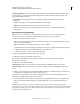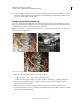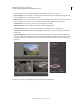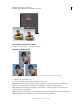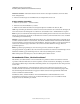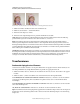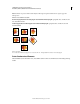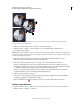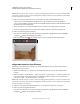Operation Manual
178
VERWENDEN VON PHOTOSHOP ELEMENTS 9
Freistellen, Skalieren, Retuschieren und Transformieren von Fotos
Letzte Aktualisierung 10.2.2012
Schärfen
Schärfen – Übersicht
Durch Schärfen wird die Kantendefinition in Bildern verbessert. Egal, ob Ihre Bilder aus einer Digitalkamera oder
einem Scanner stammen – die meisten Bilder profitieren vom Schärfen. Beachten Sie beim Schärfen von Bildern die
folgenden Hinweise:
• Ein Bild mit sehr starker Unschärfe kann durch das Schärfen nicht korrigiert werden.
• Führen Sie das Schärfen des Bildes in einer separaten Ebene durch, damit Sie das Bild später erneut schärfen
können, wenn Sie die Werte ändern müssen. Wählen Sie für die Ebene als Füllmethode „Luminanz“, um
Farbverschiebungen an den Kanten zu verhindern. Wenn Sie den Eindruck haben, dass Lichter oder Tiefen durch
das Schärfen verringert werden, verwenden Sie die Steuerelemente zur Ebenenfüllung, um das Schärfen von
Lichtern und Tiefen zu verhindern.
• Reduzieren Sie das Bildrauschen (falls erforderlich) vor dem Schärfen, damit das Rauschen nicht verstärkt wird.
• Zeichnen Sie das Bild in mehreren kleinen Schritten scharf. Korrigieren Sie beim ersten Durchgang die Unschärfe,
die durch den Scanner oder die Digitalkamera verursacht wurde. Nachdem Sie die Farbe des Bildes korrigiert und
das Bild skaliert haben, zeichnen Sie es erneut scharf.
• Falls möglich, beurteilen Sie das Ergebnis der Scharfzeichnung im Ausgabeformat. Wie stark ein Bild
scharfgezeichnet werden muss, ist auch abhängig davon, ob es ausgedruckt oder auf einer Internetseite angezeigt
werden soll.
Schärfen eines Bildes
Mit dem Befehl „Automatisch schärfen“ wird die Bildschärfe bzw. Detailgenauigkeit eines Bildes erhöht, ohne das Bild
zu stark zu schärfen.
Der Scharfzeichner zeichnet in einem Foto weiche Kanten schärfer und erhöht so die Bildschärfe bzw.
Detailgenauigkeit. Wenn ein Foto zu stark geschärft wurde, wirkt es körnig. Wählen Sie daher in der Optionsleiste
unter „Stärke“ lieber einen niedrigeren Wert aus, damit die Schärfung nicht zu stark ausfällt. Am besten ist es, Fotos
zunächst nur leicht zu schärfen und dann bei Bedarf durch mehrmaliges Ziehen über den Bereich nachzuschärfen.
Das Dialogfeld „Schärfe einstellen“ bietet Möglichkeiten zum Schärfen, die mit dem Scharfzeichner und der Funktion
„Automatisch schärfen“ nicht verfügbar sind. Sie können einen Scharfzeichnungsalgorithmus festlegen oder das
Scharfzeichnungsausmaß in Tiefen und Lichtern steuern.